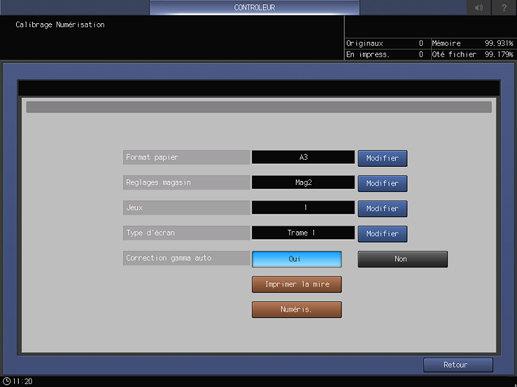Etalonnage numér.
À propos de l'Calibrage Numérisation
Cet écran s'affiche si vous sélectionnez Calibrage Numérisation sur l'écran Menu Configuration Contrôleur Machine . Pour en savoir plus sur l'affichage de l'écran Menu Configuration Contrôleur Machine, voir Présentation du contrôleur.
Nom | Description |
|---|---|
Format papier | Pour spécifier le format papier, appuyez sur Modifier. |
Magasin Papier | Pour spécifier le magasin, appuyez sur Modifier. |
Jeux | Pour spécifier le nombre de compteurs copie, appuyez sur Modifier. |
Type d'écran | Pour spécifier le type de trame, appuyez sur Modifier. |
Correction gamma auto | Définition de l'exécution du réglage automatique gamma. Pour effectuer le réglage automatique gamma, spécifiez Oui. Dans le cas contraire, sélectionnez Non. |
Imprimer la mire | Sortie dune mire pour l'exécution de l'étalonnage. |
Numéris. | Exécute l'étalonnage à l'aide du scanner de la machine. |
Exécution de l'étalonnage numérisation
Exécution de l'étalonnage à l'aide du scanner de la machine.
Conseils
Toutes les données d'étalonnage enregistrées par Color Centro sont effacées. Ne pas l'oublier quand vous effectuez un étalonnage numérisation.
Entrez un mot de passe de 8 chiffres et appuyez ensuite sur Valider.
Explication supplémentaireLe mot de passe de l'administrateur comporte 8 caractères alphanumériques.
Explication supplémentaireLe mot de passe par défaut est 00000000. Si n'arrivez pas à vous connecter avec le mot de passe par défaut, contactez l'administrateur.
Affichez l'écran Calibrage Numérisation.
Appuyez sur l'option Modifier de Format papier et sélectionnez un format papier, appuyez sur Valider.
Explication supplémentaireVous avez le choix entre A4, 8.511, A3 et 1117.
Explication supplémentaireSélectionnez un format papier conforme au réglage spécifié dans Utilitaire/Compteur - Config. administrateur - Configuration système - Configuration formats - Détect format orig.sur vitre.
Appuyez sur l'option Modifier de Reglages magasin et sélectionnez un magasin, appuyez sur Valider.
Explication supplémentaireVous pouvez sélectionner un magasin parmi Magasin 1 à Magasin 5 et Passe-copie.
Appuyez sur l'option Modifier de Jeux et entrez un nombre de compteur copie, appuyez sur Valider.
Explication supplémentaireVous pouvez spécifier jusqu'à 99 compteurs.
Appuyez sur l'option Modifier de Type de tramer et sélectionnez un type de trame, appuyez sur Valider.
Explication supplémentaireVous pouvez sélectionner Trame 1, Trame 2 ou Aléatoire.
Pour effectuer le réglage automatique gamma, appuyez sur Oui. Dans le cas contraire, sélectionnez Non.
Appuyez sur Imprimer la mire.
L'impression de la mire est exécutée.
Appuyez sur Fermer.
Appuyez sur l'onglet Numéris.
Placez la mire imprimée sur la vitre d'exposition et appuyez sur Numéris.
Explication supplémentaireConfigure la mire sur la vitre d'exposition de sorte que Cette face est le RECTO ! de la mire soit côté avant et que Cette face est le VERSO ! soit à l'arrière.
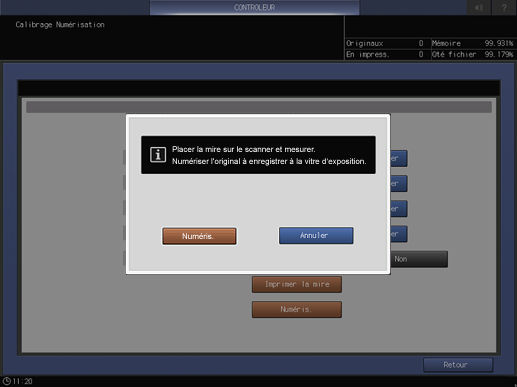
Lorsque l'étalonnage est terminé, appuyez sur Fermer.